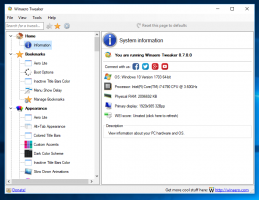כיצד להפעיל מחדש את מנהל התקן וידאו ב- Windows 10
עדכון Windows 10 אפריל 2018 החל להתגלגל וכמה יצרני OEM עדכנו מנהלי התקנים ותוכנות אחרות עבור מוצרי החומרה שלהם כדי לתמוך בו. אם מנהל התקן מעודכן אינו יציב או אינו פועל כצפוי, Windows 10 מאפשר להפעיל אותו מחדש תוך כדי תנועה, מבלי להפעיל מחדש את מערכת ההפעלה. הנה איך.
Windows 10 מגיע עם קיצור מקשים מיוחד המאפשר הפעלה מחדש של מנהלי התקנים גרפיים מבלי לסיים את הפעלת המשתמש שלך. השיטה תומכת במנהלי התקנים של NVIDIA, AMD ואינטל.
כדי להפעיל מחדש מנהל התקן וידאו ב-Windows 10, תעשה את הדברים הבאים.
- הקש על לנצח + Ctrl +מִשׁמֶרֶת + ב מפתחות.
- המסך יתרוקן לשנייה ותשמע צפצוף.
- הכל יחזור לקדמותו מיד.
זהו זה!
ההליך בטוח לחלוטין ולא ישפיע על האפליקציות הרצות והמסמכים הפתוחים שלך.
מאוחר יותר, אולי תרצה להיפטר מהנהג הבעייתי ב-Windows 10.
גרסה חדשה של מנהל ההתקן משפרת בדרך כלל את הפונקציונליות של המכשיר ומתקנת בעיות שהיו בגרסת מנהל ההתקן הקודמת. אבל לפעמים, גרסה חדשה יותר נותנת יותר בעיות עם המכשיר ועלולה להפוך אותו לבלתי שמיש.
במצב זה, ייתכן שתרצה להחזיר את מנהל ההתקן הבעייתי לאחור. אפשר להסיר את ההתקנה ולשחזר את מנהל ההתקן שהותקן קודם לכן, כך שתוכל להמתין עד שהגרסה הבאה של מנהל ההתקן תהיה זמינה. תכונת החזרת מנהל ההתקן הוצגה ב-Windows XP ונכללה בכל מהדורה מאז. עיין במאמר הבא:
כיצד להחזיר מנהל התקן ב-Windows 10
אם יש לך מנהל התקן בעייתי מ-Windows Update, ייתכן שתרצה לחסום את Windows Update מלהתקין את אותה גרסה של מנהל ההתקן. החל מ-Windows 10 גרסה 1703, אתה יכול להוציא מנהלי התקנים מ-Windows Update. אפשרות מיוחדת נוספה לאפשרויות מתקדמות בדף Windows Update של אפליקציית ההגדרות. זוהי תכונה מבורכת עבור משתמשים רבים שאינם מרוצים מגרסאות חדשות של מנהלי התקנים המסופקות באמצעות Windows Update ב-Windows 10.
ראה את המאמר אל תכלול מנהלי התקנים בעדכונים ב-Windows 10.